Ha a Google leveleit vagy a vállalat más szolgáltatásait használja, akkor valószínűleg érdekli, hogyan kell megváltoztatni a jelszavát a Google-ban, ezáltal minimalizálva a fiókja feltörésének kockázatát. Biztonsági kérdés számla különösen releváns azoknak a felhasználóknak, akik fontos információkat tárolnak e-mailben vagy például egy Google meghajtón.
Gyakran regisztrálva bármilyen webhelyen gyenge „átadást” jelölünk, amely könnyen kitalálható szám- vagy betűkészletből áll (születési dátum, qwerty, név + születési év). Ez a kombináció szinte azonnal megsemmisül. Nem hiszel? Ezután használja a jelszó bonyolultságát ellenőrző szolgáltatásokat. Nyissa meg például a Howsecureismypassword webhelyet, és nézzen meg magadnak ezt az állítást.
Mint láthatja, az információ igaznak bizonyult, tehát, ha könnyű jelszót használ, akkor tudnia kell, hogyan kell kijavítani a helyzetet. Erről később lesz szó.
Hogyan módosíthatjuk a jelszót a Google-ban (új verzió)
Tehát annak érdekében, hogy megváltoztassa a jelszót google fiók, jelentkezzen be, és kattintson a jobb oldali avatárra. Megjelenik egy ablak, amelyben érdekli a "Fiókom" gomb. Kattintson rá, megnyílik egy oldal, ahol figyelni kell a "Biztonság és bejelentkezés" szakaszra, nevezetesen a "Bejelentkezés a Google Fiókba" linkre. Kövesse azt, és megjelenik egy ablak, amelyben megváltoztathatja a fiók belépéséhez használt karakterkészletet, és konfigurálhatja a kétlépcsős hitelesítést.
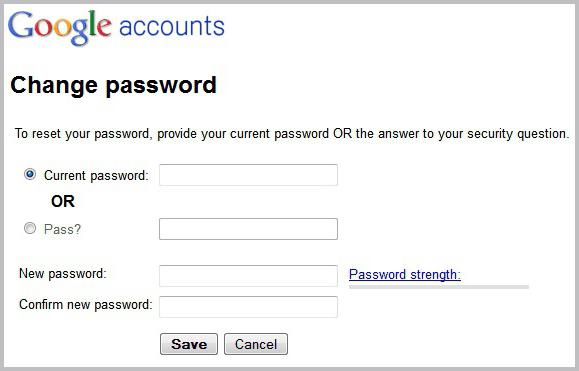
Egyelőre tudnia kell, hogyan kell megváltoztatni a jelszavát a Google-ban, tehát kattintson a megfelelő szóra, jelezze a jelenlegi karakterkombinációt, majd írjon be egy új és erősítse meg.
a Google Fiókból
Időnként a felhasználó elfelejti a jelszavát a fiókjából, vagy nem emlékszik rá, hol írta. Ennek eredményeként nem fér hozzá a fiókjához, hogy megnézze a szükséges információkat, vagy például egy fontos projektnél folytatja a munkáját.
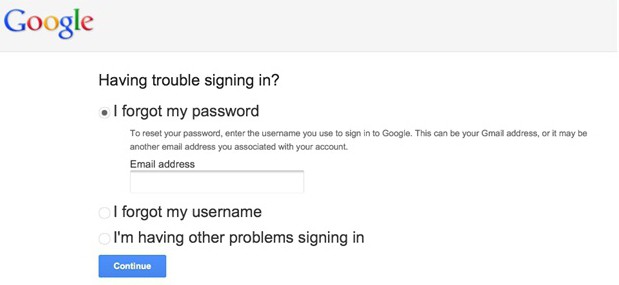
A helyzetet az alábbiak szerint lehet kijavítani:
- Ha be kell írnia egy jelszót, kattintson a "Segítségre van szüksége" linkre.
- A megnyíló oldalon jelölje be a „Nem emlékszem a jelszóra” négyzetet, majd adja meg a címet elektronikus levelezés majd kattintson a Folytatás gombra.
- Írja be a mobiltelefon számát, amellyel összekapcsolta a fiókot.
- Írja le a telefonjára kapott kódot, majd kattintson a „Folytatás” gombra.
- meghatározza új jelszó és erősítse meg.
Ennyi! Most már tudja, hogyan lehet helyreállítani a Google jelszavát, ami azt jelenti, hogy a problémát maga is meg tudja oldani.
következtetés
Mint láthatja, a feladatokkal való megbirkózás egyáltalán nem nehéz. Természetesen, ha megpróbálja visszaállítani a fiókja jelszavát google nyilvántartások, amelyet nem „kötöttek” egy mobiltelefonhoz, akkor a műveleteid kissé eltérnek. Ebben az esetben azonban a fiókhoz való hozzáférés elég egyszerű a visszatéréshez.
Tehát, most, hogy megtanulta, hogyan kell megváltoztatni a jelszót a Google-ban, javasoljuk, hogy ezt a műveletet rendszeresen hajtsa végre, hogy növelje a vállalat szolgáltatásaiban tárolt információk biztonságát.
Ha a Google-fiókodból származó jelszó nem tűnik elég erősnek számodra, vagy ha egyéb okból elavult, akkor könnyen megváltoztathatja. Ma kitaláljuk, hogyan kell csinálni.
1. Jelentkezzen be a fiókjába.
2. Kattintson a fiók kerek gombjára a képernyő jobb felső sarkában, és a megjelenő ablakban kattintson a "Fiókom" gombra.
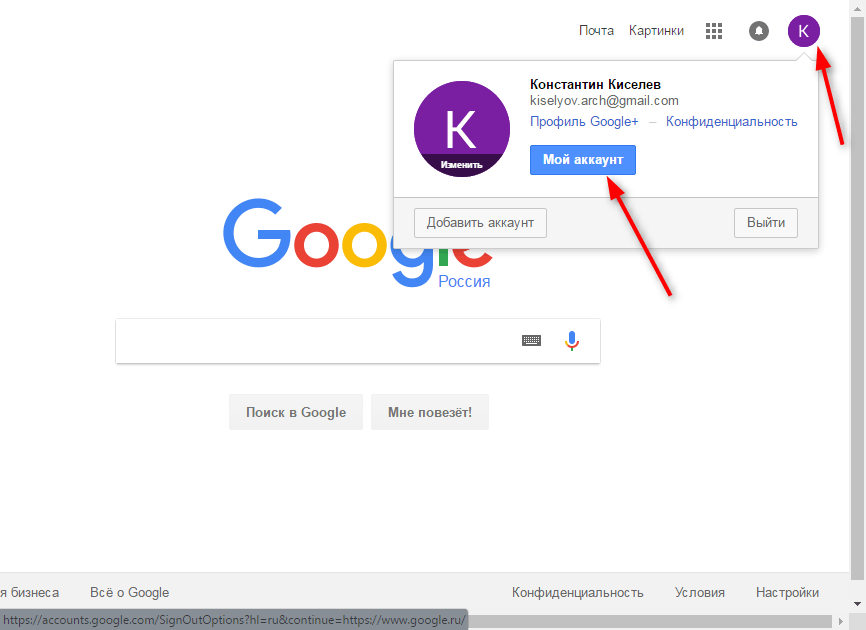
3. A "Biztonság és bejelentkezés" szakaszban kattintson a "Bejelentkezés a Google-fiókra" linkre
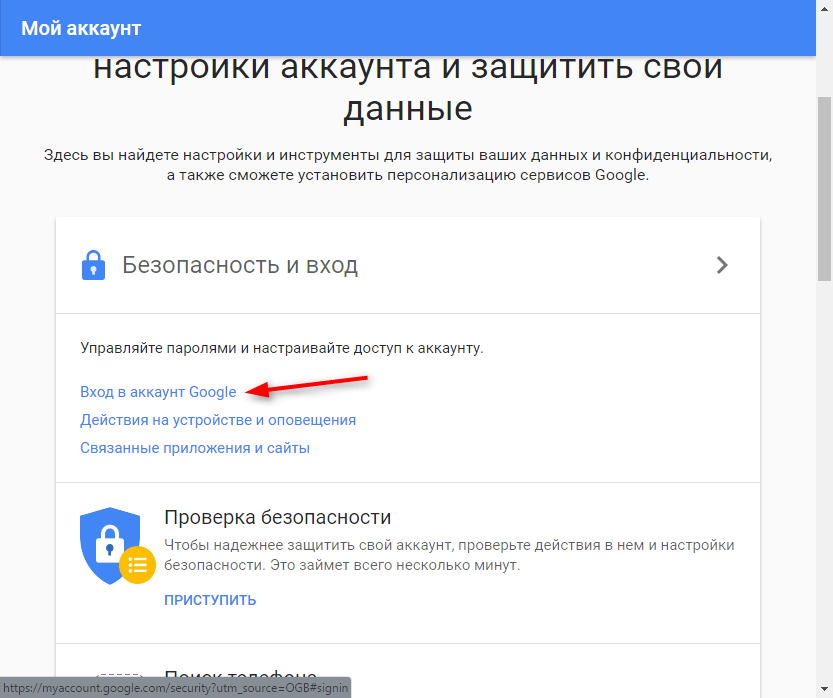
4. A "Jelszó és fiók bejelentkezés módja" területen kattintson a "Jelszó" szóval szemben található nyílra (mint a képernyőképen). Ezután írja be érvényes jelszavát.

5. Írja be új jelszavát a felső sorba, és erősítse meg az alján. A jelszó minimális hossza 8 karakter. A jelszó biztonságosabbá tételéhez latin betűket és számokat használjon.
A jelszavak bevitelének megkönnyítése érdekében a nyomtatható karaktereket láthatóvá teheti (alapértelmezés szerint láthatatlanok). Ehhez egyszerűen kattintson a jelszó jobb oldalán lévő áthúzott szem ikonra.
A belépés után kattintson a "Jelszó megváltoztatása" gombra.

Ez az egész eljárás a jelszó megváltoztatásához! Mostantól kezdve az új jelszóval be kell jelentkeznie az összes Google-szolgáltatásba bármilyen eszközről.
Kétlépcsős azonosítás
A fiókjába történő bejelentkezés biztonságosabbá tételéhez használja a kétlépcsős azonosítást. Ez azt jelenti, hogy a jelszó megadása után a rendszernek telefonon meg kell erősítenie a belépést.
Kattintson a „Kétlépcsős azonosítás” elemre a „Jelszó és fiókba való bejelentkezés módja” szakaszban. Ezután kattintson a Folytatás elemre, és írja be a jelszavát.
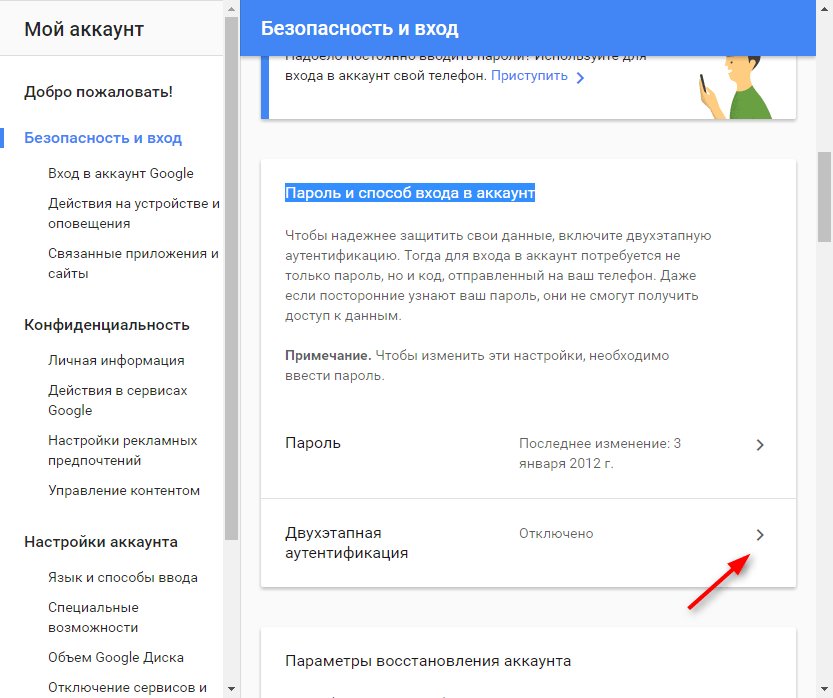
Írja be a telefonszámát, és válassza a megerősítés típusát - hívás vagy SMS. Kattintson a "Próbálja ki most" gombra.

Írja be az ellenőrző kódot, amelyet SMS-ben kapott a telefonjára. Kattintson a Tovább és az Engedélyezés gombra.
Így növekszik a fiók biztonsági szintje. Ezenkívül a Biztonság és bejelentkezés szakaszban kétlépcsős hitelesítést is konfigurálhat.
Ma meg kell értenünk, hogyan kell megváltoztatni a fiókot Play piac. Ezenkívül ki kell derítenie, hogy melyik programról van szó. A modern mobil eszközöknek rengeteg lehetősége van. Néhány megvalósításához néha további szoftvert kell használnia. Mit kell mindenkinek tudni a Play Piacról? A regisztráció és a fiókváltás mely tulajdonságaira kell figyelni? Felmerülhetnek-e nehézségek az alkalmazás során végzett munka során?
Program leírása
Kezdetben fontos megérteni, hogy milyen szoftverrel fog működni a felhasználó. Mint már említettem, a mobil eszközöknek most már nagyon sok funkciója van. Néhány programot azonban csak az előfizetők kisebbsége használ, és néhány alkalmazást szinte minden ember igényel.
A Play Market egy olyan program, amely lehetővé teszi különféle alkalmazások és játékok letöltését és telepítését a telefonjára. Egyfajta adattárház a mobil eszközök számára. Ez egy analóg Google Play a számítógépeken. Nagyon hasznos szoftver.
De hogyan változtathatom meg a fiókomat a Play Market-en? Hogyan kezdhetem el az alkalmazás használatát? Mit kell minden felhasználónak tudnia róla?
Telepítés és első indítás
Először be kell szereznie a tanulmányozott alkalmazást. nélkül létrehozott program haszontalan a Play Market-mel való együttműködés. Végül is az engedély ilyen helyzetben nem lehetséges.
A Play Piac telepítéséhez le kell töltenie ez a program. A telepítő fájl nyilvános. Mint a gyakorlat azt mutatja, ez a lépés általában kihagyható. Miért?
A helyzet az, hogy a Play Market kezdetben az Android operációs rendszerrel rendelkező összes eszközön elérhető. De az okostelefonokon más szoftver elég nehéznek kell lennie az inicializáláshoz. A Play Piac telepítéséhez le kell töltenie a speciális Android emulátort. Ennek megfelelően az Android okostelefonokon figyelembe veszik az engedélyezéssel, a regisztrációval és a vizsgált alkalmazásban végzett munkával kapcsolatos helyzetet. 
A program használatának megkezdéséhez:
- Nyissa meg a modul főmenüjét.
- Keresse meg a Play Market elemet a megjelenő listában. A feliratra kattintva láthatja, hogy a program elindul.
Ha valamilyen okból nem találja ezt az alkalmazást, akkor először telepítenie kell a Play Market szolgáltatást telefonjára. Ehhez:
- Letölt telepítési fájl a Play Market-mel.
- A dokumentum letöltésre kerül a mobil eszközre.
- A telefonról / táblagépről elindul a telepítő fájl.
- A folyamat befejezése után elkezdheti a „Play Market” szolgáltatást.
Minden egyszerűbb, mint az első pillantásra. Ennek ellenére nem mindenki érti pontosan, hogyan kell együtt dolgozni a vizsgált programmal. Hogyan változtathatom meg a fiókot a Play Marketben? Mi szükséges ehhez? 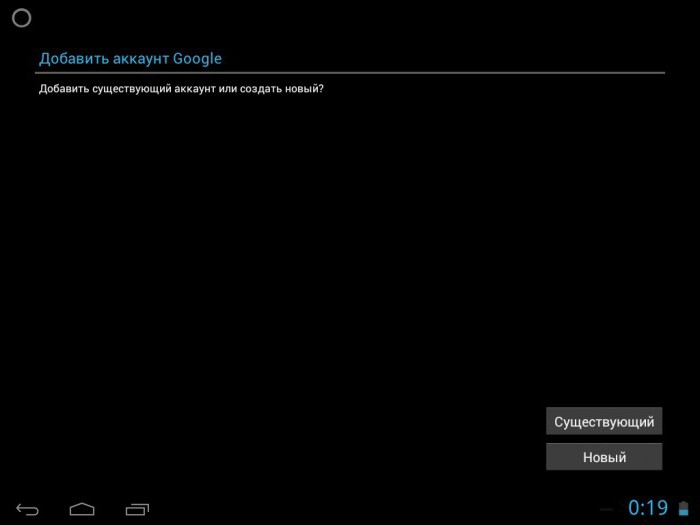
Jelentkezés regisztráció
Az első lépés egy külön fiók létrehozása, hogy működjön az alkalmazás. A "Google Play Market" minden felhasználó számára elérhető lesz, csak egy egyszerű regisztrációs eljárás elvégzése után. Számára a hozzáférés a mobil internet. Ellenkező esetben a szoftver nem fog működni, és a regisztrációt nem dolgozzák fel.
Hogyan változtathatjuk meg a Play Play-fiókot "Android" -ra? Vagy inkább, hogyan tudok regisztrálni a megfelelő alkalmazásba? Ez nagy nehézségek nélkül történik. Még egy kezdő felhasználó is képes elsajátítani ezt az eljárást.
A regisztrációhoz kövesse az utasításokat:
- Keresse meg mobiltelefon Játsszon a Marketpel, és indítsa el.
- A megjelenő ablakban válassza az "Új fiók" lehetőséget.
- Töltse ki a megjelenő mezőket. Nevezetesen: a felhasználó kereszt- és vezetékneve, a Google e-mail címe és a belépési jelszó.
- Erősítse meg a műveletet.
- Szinkronizálja a Google bizonyos szolgáltatásait a fiókjával. Kihagyhatja ezt a lépést, és bármikor visszatérhet ehhez.
Ezen a regisztrációs folyamaton be lehet fejezni. Valójában a regisztrációra tartozik Google új e-mailt, és kösse be a „Play Market” -be. A regisztráció alapértelmezés szerint ingyenes. 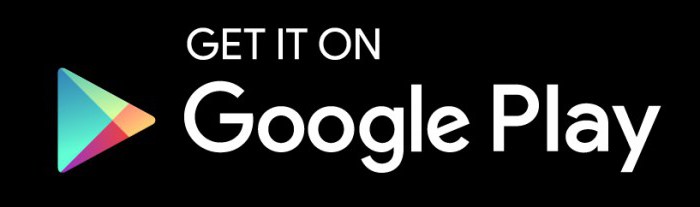
Hitelesítés a régi fiókban
Hogyan változtathatom meg a Play Market-fiókomat táblagépemen vagy mobiltelefonomon? Mi a teendő, ha egy felhasználónak már e-mailje van a Google-on, és ezt a fiókot használni akarja a Google Play Market működéséhez?
Ilyen esetben a cselekedet nem olyan nehéz, mint amilyennek látszik. Az egész folyamat a meglévő e-mail felhasználásával történik az engedélyezéssel. Hogyan történik ez? Hogyan változtathatom meg a fiókomat a Play Piacon, vagy használhatok egy meglévő e-mail címet?
A következő műveleti algoritmus segít:
- Futtassa a vizsgált alkalmazást a modulon.
- Az első párbeszédpanelen válassza a "Meglévő" elemet.
- Írja be a korábban regisztrált e-mail címet a megjelenő sorokba, és adja meg a hozzáféréshez szükséges jelszót. Ez az információ Nem továbbítja sehova, ezért ne aggódjon, hogy a jelszó ellopódik.
- Kattintson az "OK" gombra.
- Várja meg, amíg a fiók megkapja az engedélyt a rendszerben. tovább ezt a folyamatot akár néhány percet is igénybe vehet.
A megtett lépések után a felhasználó csatolja Google e-mailjét a Google Play játékközponthoz. Mi a teendő, ha engedélyt át kell adni egy másik levélről?
Levelek módosítása
Hogyan változtathatom meg ebben a helyzetben a telefonos Play Play-fiókot? Ebben a folyamatban nincs semmi különleges vagy érthetetlen. Bár néha meg kell gondolni arra, hogy hol található az új profil megváltoztatásának és regisztrálásának menüje. A „Google Play” alkalmazásban történő engedélyezést követően a szoftver későbbi indítása automatikusan bekerül a korábban bevitt levelekbe. Ezért néhány felhasználó számára felmerül a kérdés, hogyan lehet a Play Market-fiókot cserélni. 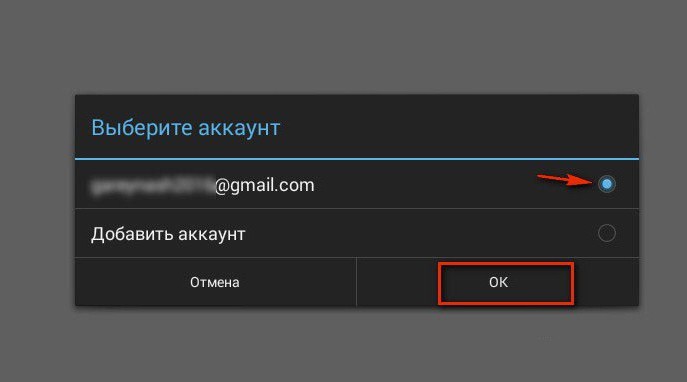
Számos lehetséges forgatókönyv létezik. Például visszaállíthatja a hitelesítést, és újra megvizsgálhatja. Az "Android 2.2" vagy annál alacsonyabb verzió esetén ajánlott az utasítások követése:
- Töltse le a mobilkészüléket.
- Lépjen be a telefon / táblagép főmenüjébe.
- Keresse meg a "Beállítások" - "Alkalmazások" - "Alkalmazáskezelés" elemet.
- Írja be a "Google Services" menüpontot.
- Kattintson a "Adatok törlése" gombra.
után ennek a lépésnek A Google visszaáll. A korábban javasolt algoritmuson keresztül létezővel átlépheti a „Play Market” engedélyt e-mail cím. Mostantól egyértelmű, hogyan kell megváltoztatni fiókját a Play Piacon.
Új Android
A korábban leírt műveleti algoritmus releváns, amint talán kitalálhatja, a régebbi verziók esetében operációs rendszer Android. Mi a helyzet azokkal a felhasználókkal, akiknek újabb szoftvercsomagjai vannak telepítve?
Ha valaki arra gondol, hogyan változtassa meg fiókját a Play Piacon, akkor néhány utasítást kell követnie. A műveletek általában nem különböznek nagyban az Android régebbi verzióival való együttműködéstől, de néhány menüpontot nem fog megtalálni.
Ennek megfelelően a „Play Market” folyószámlájának megváltoztatásához a következőket kell tennie:
- Nyissa meg a telefon vagy táblagép "Beállításokat".
- Válassza a "Fiókok és szinkronizálás" menüpontot.
- A megjelenő ablakban kattintson a Google-ra.
- Megnyílik egy menü, amely a Market Play első indításakor jelenik meg. Válassza ki a „Meglévő” lehetőséget. Ha azonnal új leveleket szeretne regisztrálni, akkor kattintson az "Új" gombra.
- Írja be a jelszóval történő hitelesítéshez szükséges e-mail címet, vagy regisztráljon másik postafiókot.
- Erősítse meg a műveletet.
Általános szabály, hogy az ilyen manipulációk nagyon gyorsan segítenek megérteni a Play Market profil változását. Még a kezdő felhasználók is képesek megtanulni ezeket a műveleteket. 
Jelszó megváltoztatása
Mi a teendő, ha meg kell változtatnom egy meglévő fiók jelszavát? Az ötlet megvalósításához nem a Google Playen, hanem az e-mailen kell működnie. Vagy mobil eszközről vagy számítógépről.
A Play Fiókban a fiók jelszavának megváltoztatása a használt e-mailben szereplő jelszó cseréjéhez vezet. Ehhez a következőkre lesz szükség:
- Lépjen a Google oldalra.
- Jelentkezzen be e-mailben.
- A postafiók beállításaiba írja be az új jelszót a megfelelő menübe. Ismételje meg még egyszer.
Használhatja az új bejelentkezési információkat. A jelszó megváltoztatásakor újra engedélyeznie kell a „Play Market” -ben.
A program használata
Hogyan kell használni a Play Market nevű alkalmazást? Be kell jelentkeznie fiókjába a meglévő segítségével Google mail és jelszava tőle. Ezután letölthet és futtathat programokat, játékokat és segédprogramokat a mobil eszközökhöz. 
A munka abból a tényből adódik, hogy a felhasználó:
- Keresi az általa kedvelt alkalmazást / játékot. Használhatja a keresősávot vagy a speciális keresési szűrőket.
- Kattintson a „Indítás” vagy a „Letöltés” \u200b\u200bgombra.
- A megfelelő szoftverrel folytatja a munkát.
Most már világos, hogy bármilyen probléma nélkül meg lehet változtatni fiókját a Play Piacon. Ezeket az ajánlásokat mindössze néhány perc alatt végrehajtják.
Manapság egyetlen internetes felhasználó sem tudja kezelni egyetlen jelszóval. Olyan sok szolgáltatás veszi körül Önt, és szinte mindenkinek regisztrálnia kell egy felhasználónevet (e-mailt) vagy jelszót. Mindezek mellett minden szolgáltatásnak megvannak a saját követelményei a jelszavak összeállításához. Ezzel szükségessé válik, hogy ezeket a jelszavakat mindenképpen megjegyezze vagy tárolja. Szinte lehetetlen mindent emlékezni, de bárhol tárolni nyílt források nem megbízható (a jelszavak tárolására olyan programot használok, amely nemcsak védve van a feltöréssel szemben, hanem képessé teszi arra, hogy csak egy fő jelszót emlékezzen az összes többi elérésére). Kicsit eltértem a gmail mail jelszó helyreállításának módjától. Ennek többféle módja van.
Fiókhozzáférés helyreállítása
1. lépés: Az első lépés a gmail e-mail oldalra lépés. Belépéskor valószínűleg a következő információkat fogja látni. Ha nem emlékszik a jelszóra, kattintson a „Segítségre van szüksége?” Linkre. A közvetlen linkre kattintva közvetlenül a jelszó-helyreállítási oldalra léphet google.com/accounts/recovery/.
2. lépés: Ha hirtelen elfelejtette felhasználónevét, azonnal kattintson a második lehetőségre. A jelszó visszaállításához kattintson az első opcióra, és a sorba írja be azt az e-mail címet, amelynek a jelszavát vissza szeretné állítani. Kattintson a folytatás gombra.
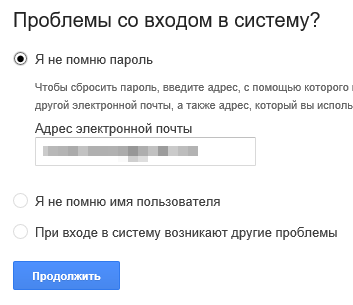
Jelszó helyreállítása
3. lépés: Ebben a lépésben a Google felszólítja Önt, hogy hívjon fel néhány előző jelszót (kivéve, ha természetesen soha nem változtatta meg). Ha nem emlékszik, vagy soha nem kellett újraindítania, kattintson a "Fogyatékossággal válaszolok" elemre.
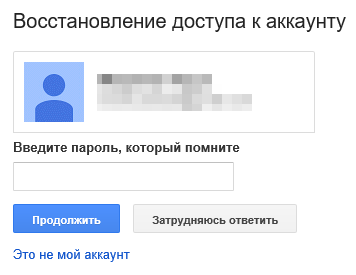
4. lépés: Ha a telefonod van android rendszer és fiókja telefonszámlaként csatlakozik, akkor riasztások küldésével használhatja Android okostelefonját. A Google-nak automatikusan meg kell határoznia, van-e ilyen telefonja és csatlakoztatott fiókja, és felajánlja ezt az eljárást. Erről a következő felirat szerepel: „Erősítse meg a jelszó visszaállítását az Android-telefonon ...”. Üzenet küldéséhez kattintson a "Üzenet küldése" gombra.

5. lépés: A megfelelő utasítás megjelenik a monitor képernyőjén, és üzenetet küld a telefonnak a jelszó visszaállításának megerősítésére. Ha az üzenet nem érkezett meg, kattintson a "További figyelmeztetés küldése" gombra. A telefon alaphelyzetbe állításának megerősítéséhez kattintson az "Igen" gombra. Ezután új jelszót írhat be a számítógépre.

Riasztást küld az Android telefonjára a helyreállítás érdekében gmail jelszó
6. lépés: A jelszó SMS-üzenetek segítségével történő visszaállításához (ha a regisztráció során megadta a meglévő telefonszámát), kattintson a helyreállítási lépések egyikére az Android telefonon keresztül a megerősítési képernyőn az „Egy eszköz nem használható” vagy a más képernyőkön az „Egyéb módon” helyreállítási lépések egyikén, a helyreállítási lépések egyikén .
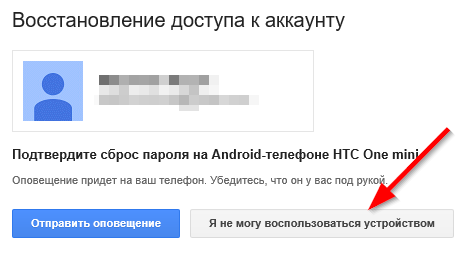

7. lépés: Ellenőrizze az utolsó számjegyeket telefonszám, amelynek meg kell kapnia a kódot a jelszó visszaállításához, és kattintson a "Folytatás" gombra. Szerezze be a kódot telefonjára SMS formátumban, és írja be a kód mezőjébe. Ezután megváltoztathatja a jelszót.

Hogyan lehet visszaállítani a gmail jelszavát az űrlappal a Google-nak benyújtásával
1. lépés: Annak érdekében, hogy visszaigazolási űrlapot küldhessen arról, hogy Ön az, aki létrehozta és felhasználta ezt az e-mail címet, át kell mennie az összes lépést az előző helyreállítási módszertől kezdve, és az utolsó szakaszban kattintson a „Nem tudom használni a telefont” gombra. Ezt követően a „Fiókhozzáférés visszaállítása” képernyőre kerül. A folyamat akkor is automatikusan elindul, ha nincs második e-mail és telefonja csatlakoztatva a fiókjához.
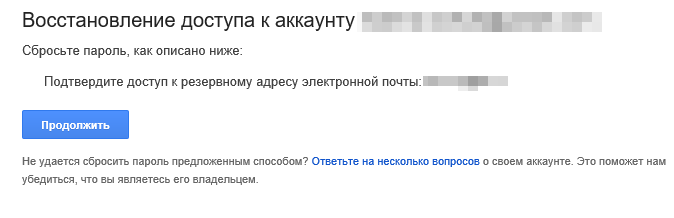
2. lépés: Az elveszített jelszó megváltoztatásának vagy helyreállításának a fiókhozzáférés-helyreállítási űrlapon keresztül a levél létrehozásával és használatával kapcsolatos számos kérdés megválaszolása. Az első lépés, amelyet megad, ha megad egy e-mail címet, amelyen kapcsolatba léphet veled.
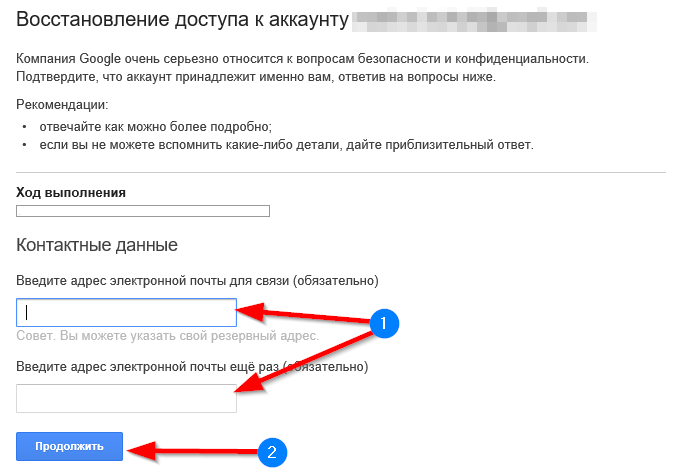
3. lépés: Ha megpróbálja ugyanazt a levelezési címet megadni, mint amelyet a gmailben a jelszó megváltoztatásához megadott, akkor a rendszer hiba figyelmeztetést jelenít meg. Fiókjához való hozzáférés nélkül nem lesz képes elolvasni az elküldött levelet és megerősíteni a jelszó visszaállítását. Természetesen meg kell adnia egy másik címet. Még egy újat is létrehozhat ugyanabban a gmailen. Megjelöltünk egy újat és folytatjuk.
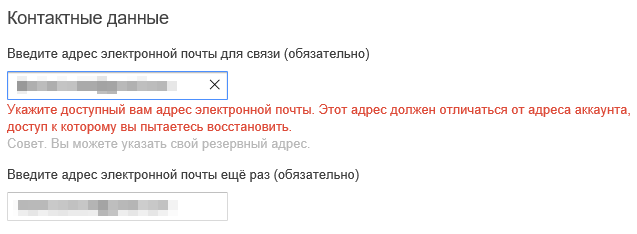
4. lépés: Az első képernyőn meg kell próbálnia emlékezni arra, mikor utoljára jelentkezett be a fiókjába, és mikor állította elő durván. Ha nem emlékszik a pontos dátumra, rendben van, jelezze körülbelül. Általában azt gyanítom, hogy bármilyen adatot megadhat (nem ellenőriztem, és nem vagyok 100% -ban biztos).
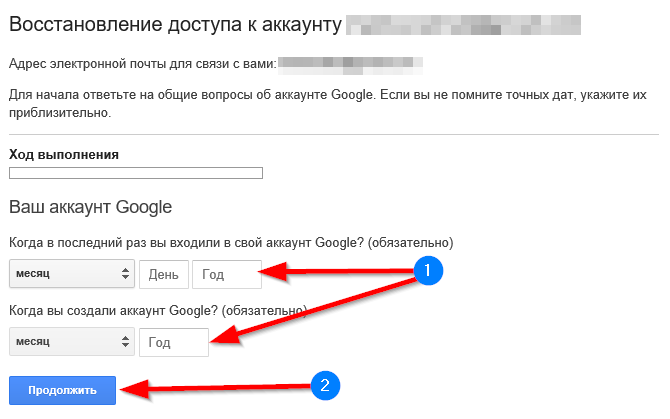
5. lépés: A második lépés a leggyakrabban használt címek emlékezése. postafiókok amelyre leveleket küldött, vagy ahonnan leveleket kapott. Ezenkívül próbálja felidézni a címkék nevét, amelyeket a e-mail fiókjában konfigurált.
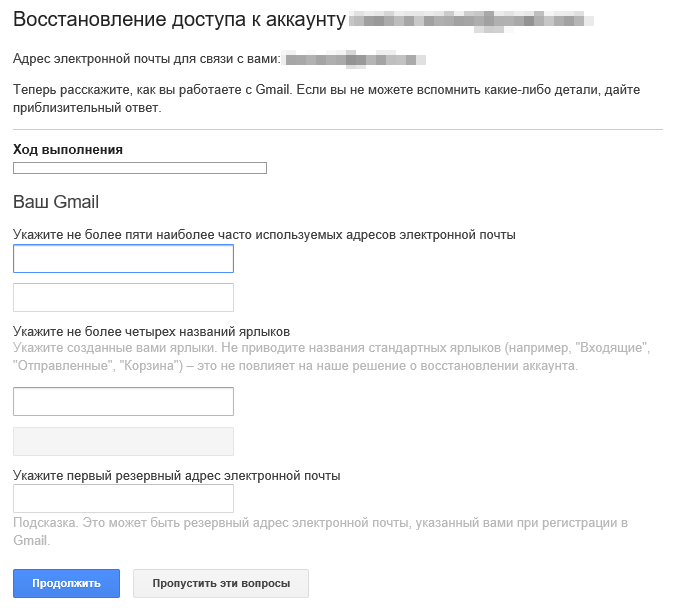
6. lépés: Az utolsó, amit meg kell határoznia, a Google által használt alkalmazások, valamint a felhasználás hozzávetőleges kezdési dátumai. Kattintson a "Küldés" gombra, és értesítést kap arról, hogyan lehet megváltoztatni jelszavát gmail-ben a kommunikációhoz megadott e-mail címre.
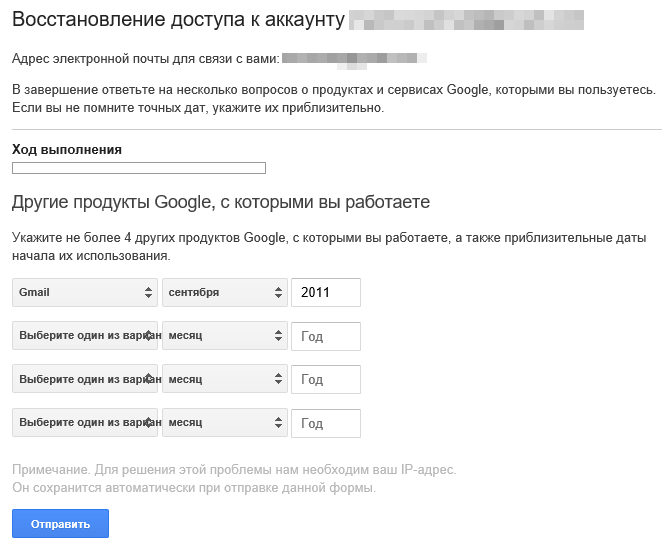
A cikk leírja, hogyan lehet megváltoztatni a Google-fiók jelszavát számítógépen, laptopon, táblagépen és telefonon.
navigáció
Mint tudod, a „ Google"Lehetővé teszi a felhasználók számára, hogy egy fiókot hozzanak létre egy felhasználónévvel és jelszóval, amelyből elérhetők a rendszer különféle erőforrásai:" YouTube», felhő tárolása, E-mail Gmail, Google Maps, és még sokan mások.
Talán nem minden felhasználó ismeri az összes funkciót " Google", Ebben az esetben ez nem fontos. A lényeg az, hogy ezt már tudjuk postai úton Gmail és maga a számla " Google»Csak egy bejelentkezésre és jelszóra van szükség. Vagyis egy fiók alatt már meglátogathatja a leveleit.
Ma arról beszélünk, hogyan lehet megváltoztatni a jelszót a fiókból " Google»És a levél Gmail egy számítógépen, laptop, tabletta és telefon.
Hogyan változtathatom meg a jelszavam számítógépemen és laptopomban a Google-fiókomban és a Gmailben? Az első lehetőség
Tehát, a fiókod a szolgáltatásban " Google»Akkor kaphat, ha regisztrál az e-mailben Gmail. Nem lesz nehéz neked megváltoztatni a jelszavát a levelezőből és a fiókból a számítógépen és a laptopon. A jelszó megváltoztatása mind a számítógépen, mind a laptopon pontosan ugyanaz, tehát beszélünk például a számítógépről.
A jelszó megváltoztatása " Google„és Gmail a számítógépen kövesse ezeket az utasításokat:
- Nyissa meg a böngészőt króm (amelyben a fiókba való bejelentkezés a " GoogleMsgstr "Automatikusnak kell lennie. tovább kezdőlap a jobb felső sarokban lévő böngészőnek ikonjának kell lennie a fiókjában.
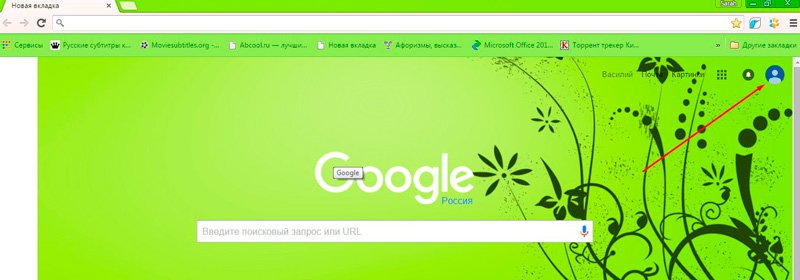
Mint a számlán és mail gmail módosítsa a jelszót a számítógépen az Androidon
- Más körülmények között, vagy a böngésző másik verziója, vagy a szolgáltatási oldalon " Google"Ugyanebben a jobb felső sarokban a számlaikon helyett kék gomb található felirattal" Bejelentkezés”. Nincs különbség, hogy ikonra vagy gombra kattint, kattintson rá, majd a felhasználónevével és jelszavával lépjen a szolgáltatásba. Általános szabály, hogy az e-mail vagy telefonszám bejelentkezéshez használható.
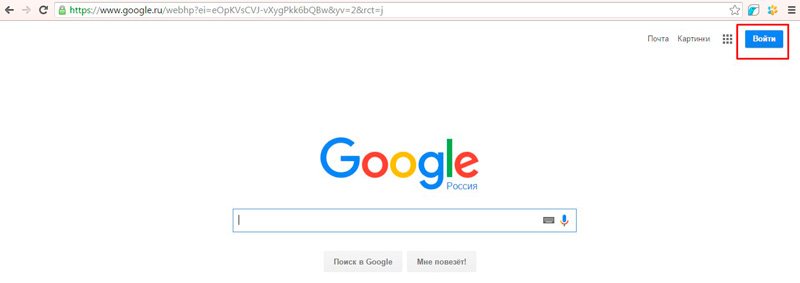
Hogyan módosíthatjuk a számítógép jelszavát a gmail-fiókban és az e-mailt az Androidon
- A bejelentkezés után ismét lépjen a böngésző kezdőlapjára, és kattintson a jobb felső sarokban ismét az ikonra (“ Bejelentkezés"Eltűnik). Megnyílik egy legördülő ablak, amelyben a kék gombra kell kattintania. " Saját fiókom».
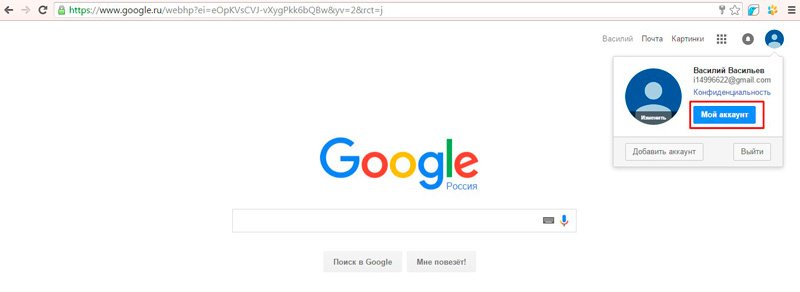
Hogyan módosíthatjuk a számítógép jelszavát a gmail-fiókban és az e-mailt az Androidon
- Ezután új ablakba kerülnek. Kattintson a " Biztonság és bejelentkezés»
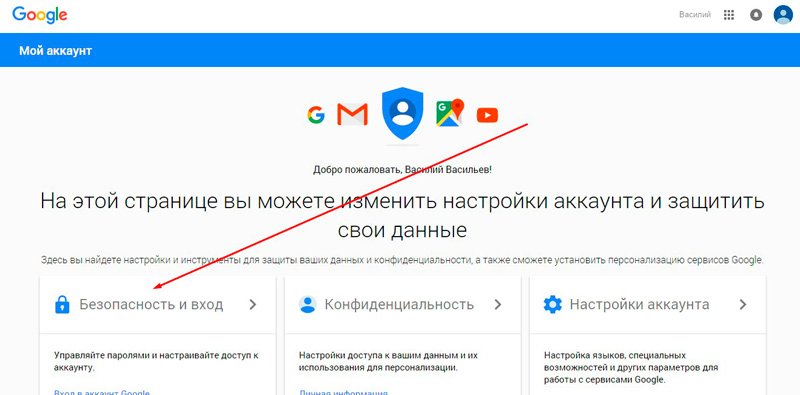
Hogyan módosíthatjuk a számítógép jelszavát a gmail-fiókban és az e-mailt az Androidon
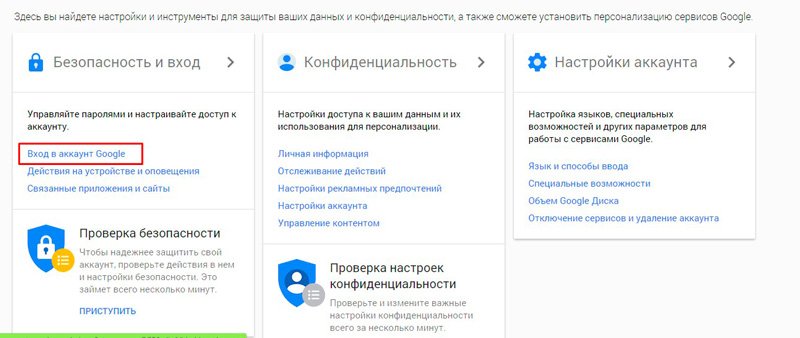
Hogyan módosíthatjuk a számítógép jelszavát a gmail-fiókban és az e-mailt az Androidon
- Aztán egy új ablakban a bal oldali oszlopban a felirat alatt " fogadtatás"Kattintson a" Biztonság és bejelentkezés”. Az ablak közepén egy rész található, amelyen felirat található: jelszó"- kattintson rá.
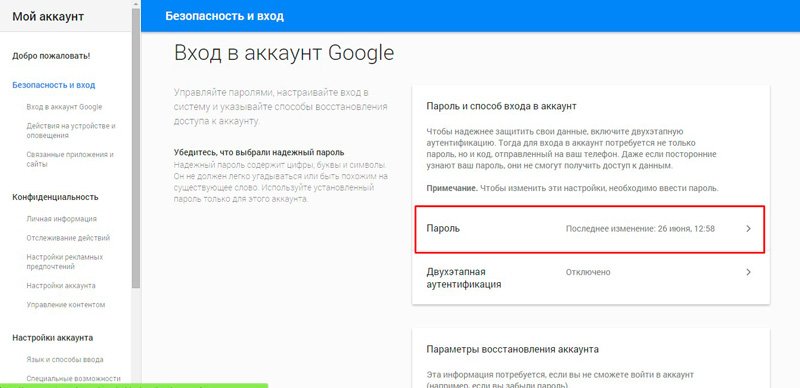
Hogyan módosíthatjuk a számítógép jelszavát a gmail-fiókban és az e-mailt az Androidon
- Ezután folytassa az újra-engedélyezési folyamatot, írja be a jelszót, kövesse a rendszer utasításait
![]()
Hogyan módosíthatjuk a számítógép jelszavát a gmail-fiókban és az e-mailt az Androidon
- Most az utolsó lépésben leszel. A rendszer kéri kétszer az új jelszó megadását, ahogyan ez szinte minden esetben megváltozik. Miután elvégezte ezt a lépést, már nem tud bejelentkezni a régi jelszóval, és az új jelszóval hozzáférhet fiókjához, e-mailjéhez, YouTube-hoz és az összes egyéb forráshoz a " Google».
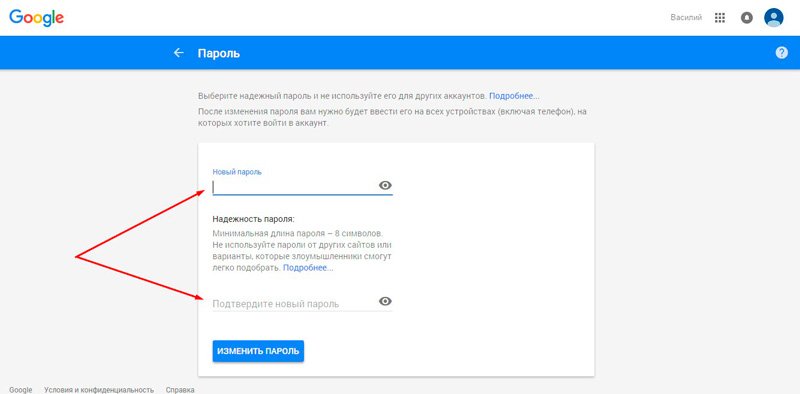
Hogyan módosíthatjuk a számítógép jelszavát a gmail-fiókban és az e-mailt az Androidon
Hogyan változtathatom meg a jelszavam számítógépemen és laptopomban a Google-fiókomban és a Gmailben? Második lehetőség
Ismét a jelszó a levélből Gmail ugyanaz a jelszó, amellyel bejelentkezik a fiókba " Google”. Ezért megváltoztathatja a szolgáltatás jelszavát a levélben Gmail, ez lesz a második módszer, amely személyesen a legmegfelelőbb. Egyébként használhatja az előző módszert.
Tehát kövesse az utasításokat:
- Lépj a leveledre Gmail
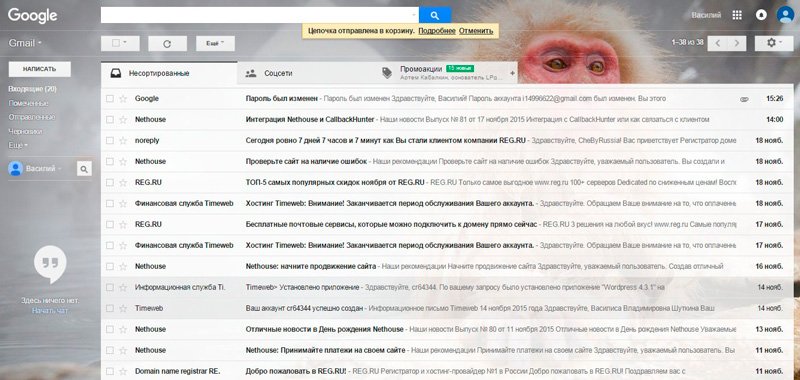
Hogyan módosíthatjuk a számítógép jelszavát a gmail-fiókban és az e-mailt az Androidon
- A weboldal jobb felső részén kattintson a csillag ikonra, ezután megjelenik egy menü, amelyben a beállítások elemére kell kattintania.
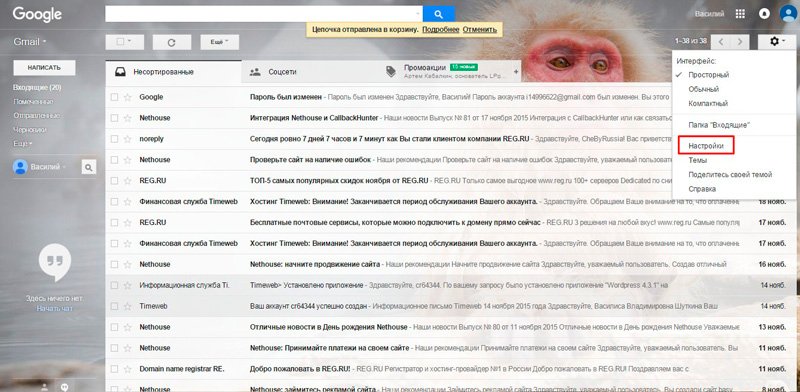
Hogyan módosíthatjuk a számítógép jelszavát a gmail-fiókban és az e-mailt az Androidon
- Ezután átkerülünk egy oldalra, ahol a felső menüben kattintania kell a „Fiókok és importálás” elemre. Azonban ebben a szakaszban az első sor felszólítja a jelszó megváltoztatására.
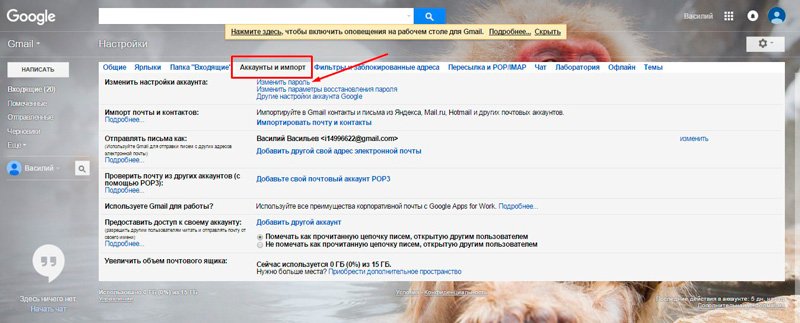
Hogyan módosíthatjuk a számítógép jelszavát a gmail-fiókban és az e-mailt az Androidon
- Miután rákattintott a " Jelszó megváltoztatása", Ugyanahhoz az oldalra kerül, ahogyan azt az előző utasításban jeleztük. Itt be kell írnia a levél / fiók jelszavát " Google».
![]()
Hogyan módosíthatjuk a számítógép jelszavát a gmail-fiókban és az e-mailt az Androidon
- Ezután, akárcsak a legutóbbi alkalommal, írja be kétszer az új jelszót, és cserélje ki teljesen
Hogyan módosíthatjuk a számítógép jelszavát a gmail-fiókban és az e-mailt az Androidon
Hogyan változtathatom meg a Google-fiókom és a Gmail jelszavam Android-telefonom és táblagépem között?
Fiók jelszavának megváltoztatása " Google»És a levél Gmail futó telefonon és táblagépen " Android»Még könnyebb lesz, mint számítógépen vagy táblagépen. A modern mobil eszközöknek már vannak speciálisak telepített alkalmazásoka munka egyszerűsítése különféle szolgáltatásokkal, például a " Google».
Kövesse az utasításokat:
- Az eszköz beállításainál keresse meg a „ Google beállítások "És kattintson rá

Hogyan módosíthatjuk a számítógép jelszavát a gmail-fiókban és az e-mailt az Androidon
- Az új ablakba kerül, ahol ki kell választania a „ Biztonság és bejelentkezés».

Hogyan módosíthatjuk a számítógép jelszavát a gmail-fiókban és az e-mailt az Androidon
- Ezután ugyanazt az ablakot fogja látni, mint amelyet az előző fejezetben leírtunk - itt kattintania kell a „ jelszó"Ha tovább akar lépni, írja be fiókja jelszavát, majd kétszer írja be az új jelszót. Ezután a jelszó a levélből Gmail és fiók " GoogleA te mobil eszköz megváltozik.

Hogyan módosíthatjuk a számítógép jelszavát a gmail-fiókban és az e-mailt az Androidon




